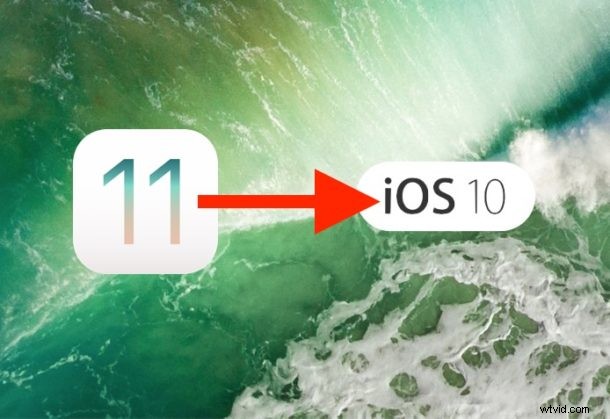
Avez-vous installé la version bêta d'iOS 11 sur votre iPhone ou iPad, mais souhaitez-vous maintenant rétrograder vers iOS 10 et revenir à une version du logiciel système plus stable ? Vous n'êtes probablement pas seul.
Heureusement, tout comme il est facile d'installer la version bêta d'iOS 11 dès maintenant (même sans compte développeur), il est également facile de rétrograder iOS 11 et de revenir à iOS 10.
Dans ce didacticiel, nous allons démontrer la rétrogradation de la version bêta d'iOS 11 vers la version stable la plus récente d'iOS 10.3.3.
La rétrogradation de la version bêta d'iOS 11 est assez simple. Vous aurez besoin des éléments suivants :un appareil exécutant iOS 11, une version signée d'iOS 10 IPSW, une version moderne d'iTunes sur Mac ou PC, un câble USB et une connexion Internet. C'est à peu près tout.
Nous allons vous montrer la méthode la plus simple pour rétrograder la version bêta d'iOS 11 vers iOS 10. La rétrogradation ne nécessite pas l'utilisation du mode de récupération ou du mode DFU, sauf si l'iPhone ou l'iPad ne parvient pas à démarrer ou est bloqué par une mise à jour logicielle défaillante.
Comment rétrograder iOS 11 vers iOS 10.3.3
Vous devez disposer d'une sauvegarde récente de votre appareil iOS pour éviter toute perte de données potentielle. Notez que les sauvegardes iOS 11 ne peuvent pas être restaurées sur iOS 10, donc si votre sauvegarde la plus récente provient d'iOS 11, vous ne pourrez pas la restaurer sur un iPhone ou iPad rétrogradé.
- Téléchargez le fichier iOS 10.3.3 IPSW pour votre iPhone ou iPad et placez le fichier .ipsw dans un endroit facilement accessible. Vous pouvez trouver d'autres IPSW ici, mais n'oubliez pas que vous devez choisir une version activement signée, qui est généralement la version stable la plus récente.
- Lancer iTunes sur un Mac ou un PC Windows
- Connectez l'iPhone, l'iPad ou l'iPod touch pour rétrograder vers l'ordinateur avec un câble USB
- Choisissez l'appareil dans iTunes, puis dans la section récapitulative d'iTunes, procédez comme suit pour démarrer le processus de rétrogradation :
- Mac :OPTION + cliquez sur le bouton "Mettre à jour"
- Windows :MAJ + clic sur le bouton "Mettre à jour"
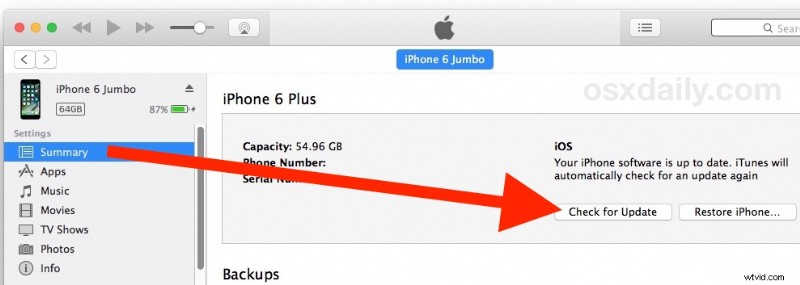
- Choisissez le fichier IPSW iOS 10 que vous avez téléchargé précédemment et mettez à jour/restaurez cette version
- Laissez le processus de rétrogradation se terminer, l'écran de l'iPhone ou de l'iPad deviendra noir au début du processus et il redémarrera plusieurs fois



La rétrogradation d'iOS 11 vers iOS 10.x.x peut prendre un certain temps, selon la taille de votre iPhone ou iPad et la quantité de choses que vous avez dessus.
Notez que si la rétrogradation échoue pour une raison quelconque, vous pouvez également choisir de cliquer sur le bouton "Restaurer" en appuyant sur alt/shift, mais ce faisant, l'appareil sera restauré et configuré comme nouveau.
Vous rétrogradez depuis la version bêta publique d'iOS 11 ? Lisez ceci
Si vous avez installé la version bêta publique d'iOS 11 et que vous souhaitez rétrograder vers iOS 10, vous devrez rétrograder vers iOS 10.3.3.
Seul iOS 10.3.3 est signé par Apple, c'est donc la version vers laquelle vous devez rétrograder.
La rétrogradation depuis la version bêta d'iOS 11 a échoué ? Utiliser la récupération ou la rétrogradation DFU
Enfin, si les briques du processus de rétrogradation ou si l'iPhone ou l'iPad restent bloqués sur un logo Apple ou quelque chose de similaire, c'est à ce moment-là que vous voudriez aller plus loin et mettre l'appareil en mode DFU (vous pouvez lire comment mettre l'iPhone 7 en DFU et comment mettre également d'autres modèles d'iPhone et d'iPad en mode DFU) ou en mode de récupération, puis tenter de rétrograder et de restaurer à nouveau l'appareil - c'est assez rare et ne devrait pas être nécessaire pour la plupart des situations de rétrogradation simples et simples.
Avez-vous des conseils, des astuces, des conseils ou des commentaires sur la rétrogradation de la version bêta d'iOS 11 ? Faites-le nous savoir dans les commentaires !
